|
|
Windows 7でドラッグするウィンドウを透明にする方法 | ||
Windows 7でドラッグするウィンドウを透明にする方法 |
Q&A番号:011881 更新日:2018/11/02
|
Q&A番号:011881 更新日:2018/11/02 |
 | Windows 7で、ドラッグするウィンドウを透明にする方法について教えてください。 |
 | ドラッグするウィンドウを透明にすることで、ウィンドウの移動やサイズ変更を素早く行えます。 |
ドラッグするウィンドウを透明にすることで、ウィンドウの移動やサイズ変更を素早く行えます。
はじめに
Windows 7の初期状態では、ドラッグ中はウィンドウの内容を表示するように設定されています。
設定を変更して透明化すると、視覚効果が抑えられ、ウィンドウの移動やサイズ変更を素早く行うことができます。
ウィンドウ内容の透明化(一例)
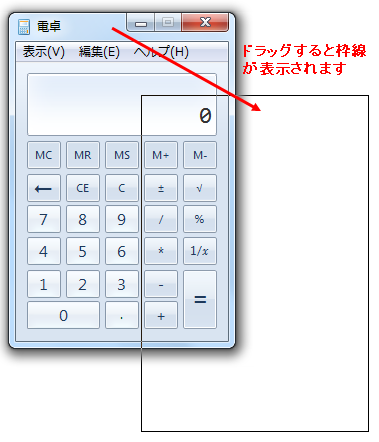
操作手順
Windows 7でドラッグするウィンドウを透明にするには、以下の操作手順を行ってください。
「スタート」をクリックし、「コンピューター」を右クリックして、表示された一覧から「プロパティ」をクリックします。
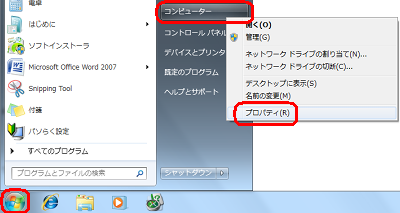
画面左側の「システムの詳細設定」をクリックします。
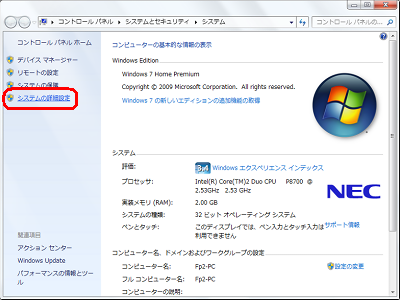
「システムのプロパティ」が表示されます。
「詳細設定」タブをクリックし、「パフォーマンス」欄の「設定」をクリックします。
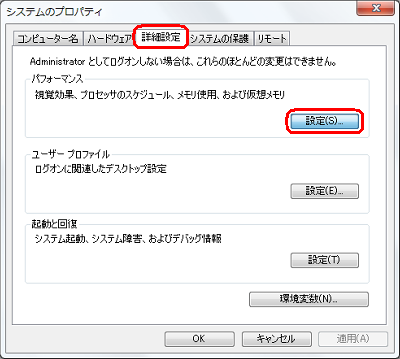
「パフォーマンスオプション」が表示されます。
「視覚効果」タブをクリックし、「カスタム」をクリックします。
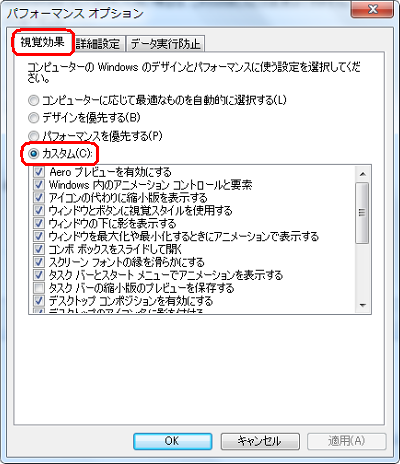
「カスタム」ボックスの一覧をスクロールし、「ドラッグ中にウィンドウの内容を表示する」のチェックを外して、「OK」をクリックします。
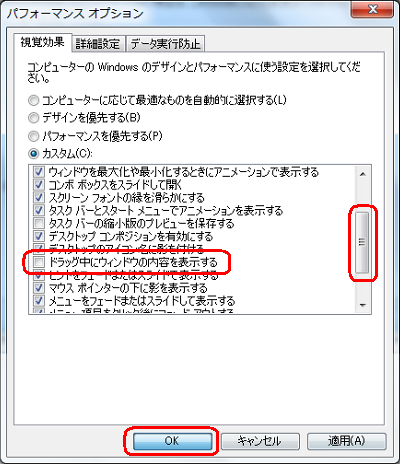
「システムのプロパティ」画面に戻ったら、「OK」をクリックします。
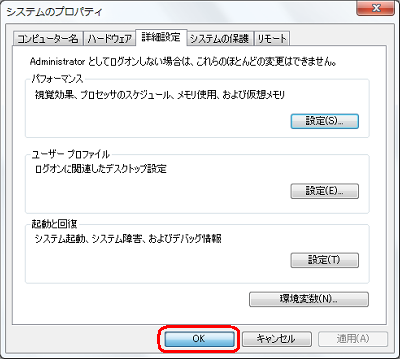
画面右上の「閉じる」をクリックします。

以上で操作完了です。
ウィンドウをドラッグすると、透明化(枠線のみ表示)されることを確認してください。
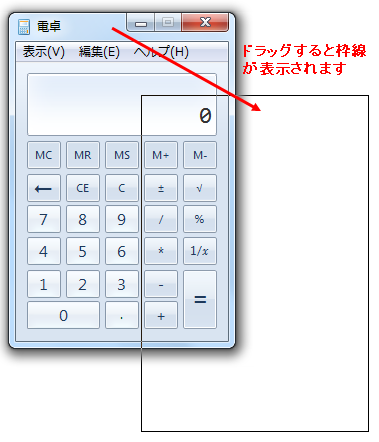
※ 元に戻すには、手順5で外したチェックを入れ直します。
関連情報
このQ&Aに出てきた用語
|
|
|


 ドラッグするウィンドウを透明にする方法
ドラッグするウィンドウを透明にする方法








